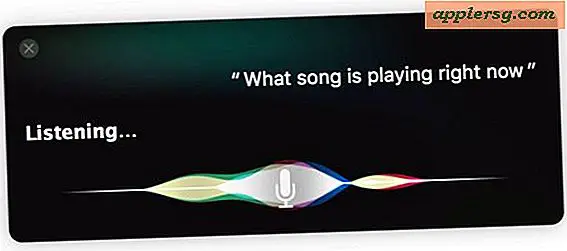Så här överför du bilder från iPhone till Windows 10 PC

Om du har en iPhone och Windows 10-dator, vill du noga veta hur du överför foton från iPhone till datorn. Med Windows 10 finns det flera sätt att snabbt kopiera filer till datorn och vi visar dig två av de bästa metoderna med hjälp av programmet Windows 10 Photos för att direkt importera foton till datorn (liknar att kopiera bilder från iPhone till Photos app på Mac) och den mer praktiska metoden att använda Utforskaren för att kopiera bilder till Windows 10 via filsystemet.
Innan du börjar, var noga med att du har installerat iTunes på Windows 10-datorn, så försäkrar du att iPhone kan kommunicera korrekt med Windows 10-datorn. Bortsett från det behöver du bara en USB-kabel för att överföra bilderna över från iPhone. Och nej, du kommer inte att använda iTunes här för att kopiera eller överföra några bilder, men med att installera iTunes kan Windows 10-datorn enkelt kommunicera med iPhone.
Så här överför du bilder från iPhone till Windows 10 Foton App
Kanske är det enklaste sättet att överföra foton från en iPhone till Windows 10 på en dator med programmet Windows Photos. Detta möjliggör enkel överföring av bilder från iPhone till datorn med liten ansträngning.
- Anslut iPhone till Windows 10-datorn med en USB-kabel
- Gå till Start-menyn i Windows och välj "Bilder" -appen, om du inte har den på Start-menyn kan du använda sökfältet och skriva "Foton" istället
- När bilder i Windows öppnas klickar du på knappen Importera i övre högra hörnet (Importera ser ut som en nedåtriktad pil)
- Välj de bilder du vill importera till Windows 10, klicka sedan på "Importera" -knappen för att starta processen



Importera foton till foton på Windows 10 är ganska snabbt tack vare USB-överföring med hög hastighet. När bilderna har importerats till Windows 10 kan du bläddra dem på datorn via Photos app.
Photos-appen i Windows erbjuder förmodligen det enklaste sättet att kopiera bilder från iPhone till en dator med Windows 10, men det finns också andra metoder tillgängliga.
Så här använder du Windows Explorer för att överföra foton från iPhone till Windows 10
Om du inte vill använda Windows Photos-appen kan du också använda Utforskaren för att manuellt kopiera bilder till datorn precis som du skulle från ett minneskort eller en annan skiva.
- Öppna Utforskaren i Windows och navigera till "Den här datorn" i sidofältet
- Välj namnet på din iPhone från sidomenynsmenyn
- Öppna katalogen "Intern lagring" och öppna sedan "DCIM" för att få tillgång till foton
- Markera alla mappar och filer om du vill kopiera alla bilder, högerklicka och välj Kopiera (eller använd verktygsfältet Kopiera)
- Navigera därefter till en mapp som "Bilder" eller "Dokument" och skapa eventuellt en ny undermapp, använd sedan "Klistra" -kommandot för att importera bilderna från iPhone till Windows 10-datorn via Windows Explorer-filsystemet
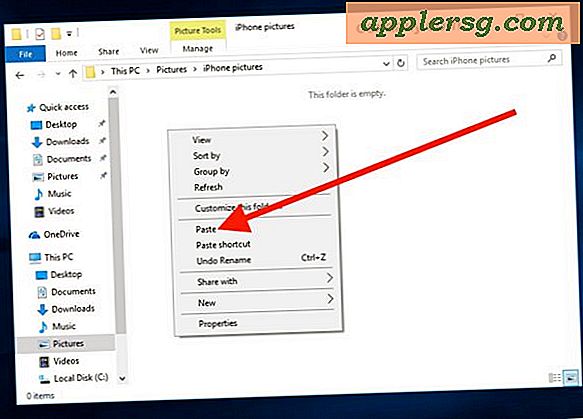
Du kan också använda AutoPlay-metoden för att överföra bilder från en iPhone till Windows-dator som diskuteras här, som fungerar i i princip alla versioner av Windows och är inte exklusivt för Windows 10.
För de undrar, det här fungerar för att kopiera bilder från en iPhone till Windows 10, oavsett vad Windows 10 körs på. Det betyder att Windows 10 installeras direkt på en dator, på en partition i Boot Camp, eller om Windows 10 körs i VirtualBox på en Mac eller via en annan virtuell maskin, fungerar det samma. Och ja det här fungerar också för att överföra bilder från en iPad eller iPod touch till Windows 10 Photos app samt iPhone.
Vet om ett bättre sätt att få bilder från iPhone till Windows 10? Låt oss veta i kommentarerna.